

By Nathan E. Malpass, Dernière mise à jour: August 27, 2019
Imaginez-vous: vous utilisez votre iPhone depuis des années et vous savez peut-être comment transférer des données, comme Contacts, des photos, de la musique, des vidéos, des applications, etc., d’iPhone en iPhone (nous allons prendre ici le transfert de photos par exemple). La plupart d'entre vous peuvent utiliser des outils comme iCloud ou iTunes pour faire ce travail. Mais que ferez-vous pour transférer vos données si vous possédez votre nouveau téléphone Android, qui exécute un système d’exploitation différent de celui avec lequel vous n’êtes pas si familier? À ce stade, vous voudrez peut-être trouver des solutions pour le résoudre.
Certains de vos amis vous demanderont peut-être d'utiliser le Wi-Fi ou le Bluetooth pour transférer des photos d'iPhone vers Android. Toutefois, contrairement au transfert de données entre iPhone ou entre téléphones Android, le transfert de données d'iPhone vers Android est une tâche plus compliquée. Ainsi, si vous les transférez via les outils 2 mentionnés ci-dessus, vous devrez peut-être passer beaucoup de temps.
Afin de traiter ce problème, j’aimerais vous présenter aujourd’hui les méthodes 2. transférer des photos de l'iPhone à Android. L’une consiste à utiliser un excellent outil tiers - la boîte à outils FoneDog Phone Transfer, l’autre est une méthode de glisser-déposer. Mais avant que je te montre comment transférer des photos entre iPhone et Android, au cas où vous n’utiliseriez pas l’outil tiers, laissez-moi vous donner une brève introduction à ce sujet.
Méthode 1: Comment transférer des photos d'iPhone sur Android avec le transfert de téléphoneMéthode 2: Comment transférer des photos d'iPhone vers Android à l'aide de la fonction glisser-déposerEn conclusion
Les gens LIRE AUSSIComment transférer des photos de l'iPhone vers l'ordinateurComment transférer des mémos vocaux de l'iPhone vers l'ordinateur?
Transfert de téléphone FoneDog toolkit, un logiciel de transfert puissant, peut facilement gérer différents types de données entre iPhone, Android et PC, par exemple des photos, de la musique, des contacts, des vidéos, etc. Vous pouvez utiliser la boîte à outils FoneDog Phone Transfer pour transférer toutes les photos en rouleau d'appareil photo entre iPhone, Android et ordinateur. De plus, vous pouvez l'utiliser pour convertir des images HEIC en images JPEG ou PNG.
En ce qui concerne les appareils pris en charge, il prend en charge tous les iPhone, iPad et iPod Touch, ainsi que iOS 12. Les téléphones Android fonctionnant sous Android 2.3-9.0 sont également pris en charge, notamment Samsung, Google, Huawei, LG, HTC et Xiaomi. En plus de cela, il supporte également le système d'exploitation comme Windows XP, Vista, 7, 8, 8.1, 10 (32bit ou 64 bit).
Le toolkit FoneDog Phone Transfer est conçu pour le transfert de données entre téléphones et ordinateurs, avec lequel vous n'avez pas besoin de vous connecter au réseau mais simplement d'installer le logiciel sur votre ordinateur, puis de relier votre iPhone et votre téléphone Android au PC. Cela ne vous coûte pas beaucoup de temps.
Si vous avez une idée de la boîte à outils FoneDog, voyons comment utiliser la boîte à outils FoneDog Phone Transfer pour transférer vos photos importantes. Suivez simplement le guide simple mais efficace ci-dessous.
Étape 1: ouvrez le navigateur de votre PC et dirigez-vous vers les sites officiels FoneDog, puis installez le logiciel Phone Transfer.
Étape 2: Après l’avoir installé, lancez le programme sur votre PC. Connexion de votre iPhone et Android à un PC avec des câbles USB 2. Notez que le téléphone Android est le téléphone cible, ne faites pas d'erreur. Faites ensuite confiance au téléphone sur votre ordinateur.
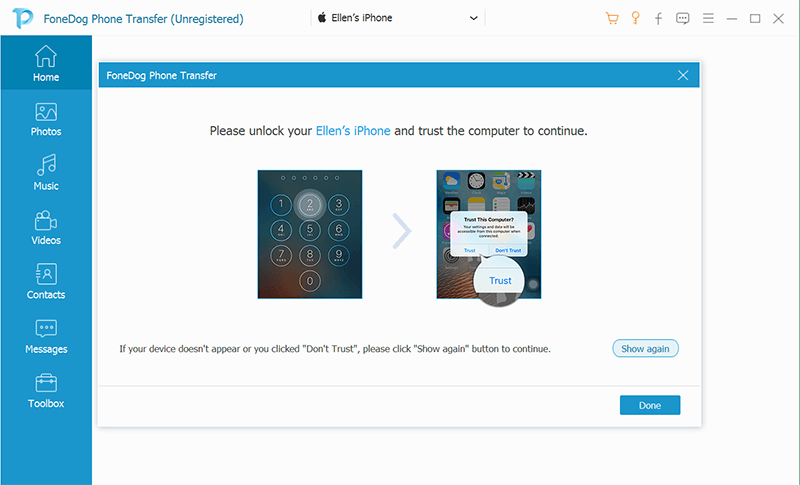
Etape 3: Choisissez l’iDevice connecté, vous verrez alors toutes les données de votre iPhone, classées par catégories et affichées à gauche.
Étape 4: cliquez sur le bouton Photos, puis choisissez les photos que vous souhaitez déplacer. Patient patiente quelques minutes, combien de temps prendra le processus de transfert en fonction du nombre de photos que vous transférez. Après un message «export XX affiché à l'écran avec succès, cliquez sur le téléphone Android cible sur Phone Transfer pour prévisualiser le résultat. À ce stade, vous pouvez également gérer les photos sur l'appareil Android.
Outre la méthode mentionnée, une autre méthode pour déplacer des photos d'iPhone vers Android est d'utiliser des photos glisser-déposer. Vous pouvez faire glisser des photos du répertoire de photos par défaut d'iDevice dans le dossier de photos d'Android. Mais si vous souhaitez utiliser cette méthode, vous devez disposer d'un PC Windows sur lequel un périphérique iPhone et Android a déjà été installé.
Si vous avez préparé ces dispositifs, une guilde étape par étape s'affiche comme suit.
Étape 1: utiliser des câbles USB 2 pour connecter votre iPhone et votre appareil Android à votre PC. Permet ensuite à l'ordinateur de numériser la photo de votre téléphone en appuyant sur «Poste de travail», après quoi, vous pourrez voir que l'iPhone et le téléphone Android se trouvent là-bas.
Étape 2: Ouvrez le stockage de l'androïde dans une nouvelle fenêtre, puis procédez de même avec le stockage de l'iPhone.
Étape 3: dirigez-vous vers le dossier DCIM de l’iPhone, puis recherchez les dossiers d’images dans le dossier DCIM. Faites la même chose avec le dossier d'Android. Après cela, choisissez les photos que vous souhaitez déplacer vers Android en les faisant glisser pour les déposer dans le dossier des images de l'appareil Android.
Ici si vous voulez utiliser cette méthode, vous devez prendre soin de ces points lorsque vous êtes déplacer des photos d'iPhone à Android. En d’autres termes, lorsque vous déplacez des photos, le processus est bloqué de temps en temps ou peut s’arrêter de manière étrange, notamment lorsque vous déplacez des fichiers de grande taille, ce problème est grave. Afin de résoudre ce problème, vous ne devez pas directement glisser-déposer, mais plutôt transférer d’abord ces fichiers sur votre ordinateur, puis les transférer sur votre téléphone Android. Mais cela peut être plus compliqué et inefficace.
Comme vous pouvez le constater, il existe des méthodes 2 pour transférer vos photos entre iPhone et Android. Il ne vous reste que quelques étapes à suivre avant de pouvoir afficher toutes vos photos iDevice sur Android. Mais utiliser la méthode glisser-déposer peut poser problème, c’est pourquoi je vous recommande d’utiliser le programme FoneDog pour: transférer des photos de l'iPhone à Android car c'est un moyen plus efficace mais facile.
En réalité, la boîte à outils FoneDog Phone Transfer est un outil tout-en-un de transfert et de gestion de données, ce qui signifie que vous pouvez non seulement prévisualiser directement toutes les photos (y compris d'autres données, telles que la musique, la vidéo) sur votre téléphone, puis sélectionner les éléments souhaités. et déplacez-les vers un autre téléphone, mais utilisez-les également pour gérer et même sauvegarder facilement les données de votre téléphone. Alors pourquoi ne pas essayer maintenant?
Laisser un commentaire
Commentaire
Transfert de périphéries
Transfer data from iPhone, Android, iOS, and Computer to Anywhere without any loss with FoneDog Phone Transfer. Such as photo, messages, contacts, music, etc.
Essai GratuitArticles Populaires
/
INTÉRESSANTTERNE
/
SIMPLEDIFFICILE
Je vous remercie! Voici vos choix:
Excellent
Évaluation: 4.8 / 5 (basé sur 94 notes)